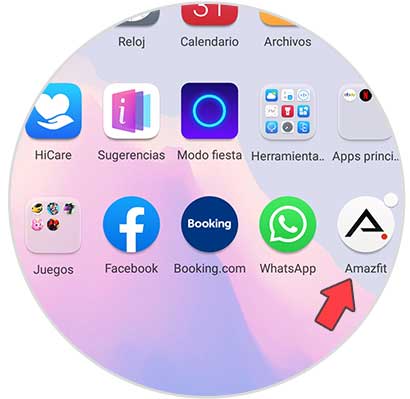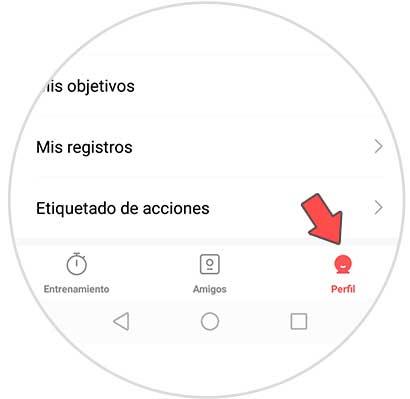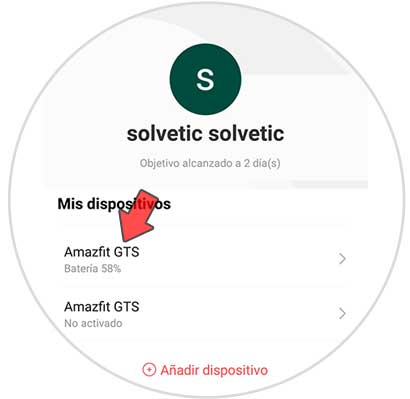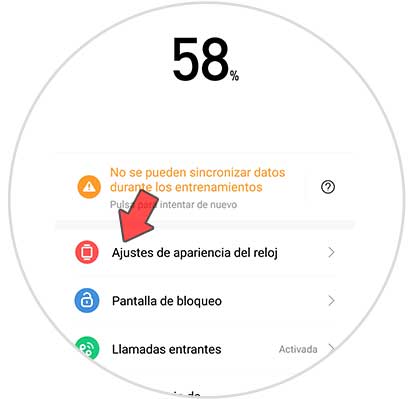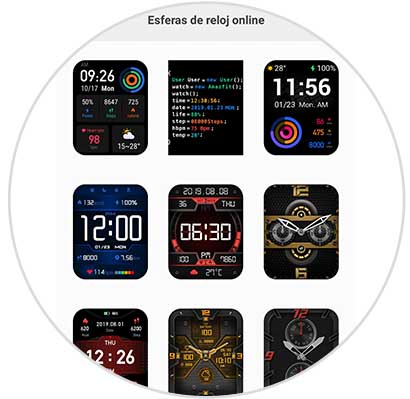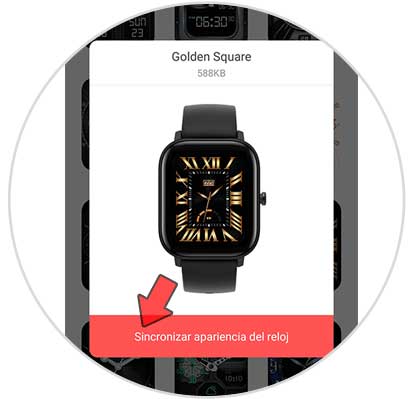La manera de comunicarnos hoy en día ha evolucionando con el paso del tiempo, ya que actualmente la mayoría de nosotros utilizamos dispositivos móviles, ordenadores u otro tipo de gadget, para realizar llamadas, enviar mensajes o conectarnos a nuestras redes sociales.
Esto supone que las posibilidades que nos ofrecen los aparatos sean cada vez mayores, ya que su diseño y funciones también han evolucionado. Uno de los gadget que mejor acogida está teniendo actualmente, son los smartwatchs. Con estos relojes podemos acceder a diferentes funciones del teléfono, así como a otro tipo de características como puede ser la posibilidad de medir aspectos relacionados con la salud y el deporte.
Generalmente nos gusta personalizar todos los aparataos que tenemos, por lo que al igual que lo hacemos con nuestros teléfonos móviles, también nos gusta saber cómo hacerlo en nuestros smartwatchs. Es por ello que a continuación te mostramos cómo cambiar esferas y poner watchfaces en Amazfit GTS.
Lo primero que debes hacer es entrar en la app que has descargado para enlazar el teléfono para Amazfit.
Una vez aquí, pulsa en “Perfil”.
En la parte de dispositivos, selecciona “Amazfit GTS”.
Vas a ver varias opciones. En este caso entra en “Ajustes de apariencia del reloj”.
En la nueva pestaña“Esferas del reloj online” verás todas las que se encuentran diponibles. Pulsa sobre la que más te guste.
Una vez aquí, pulsa en el botón “Sincronizar apariencia del reloj”.
Finalmente podrás ver en tu reloj que la apariencia ha cambiado.
De este modo podrás selecciona la esfera que más te guste para tu reloj, y personalizarlo de acuerdo a tus preferencias estéticas y visuales.